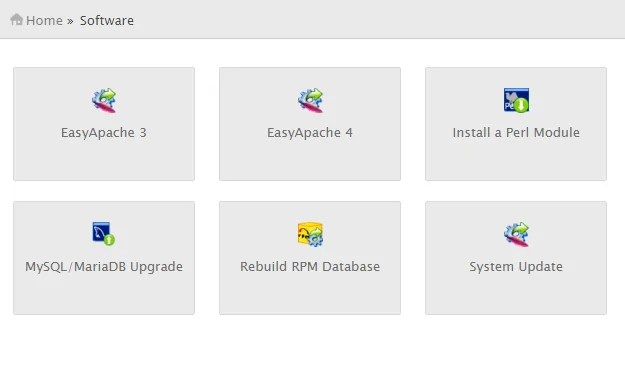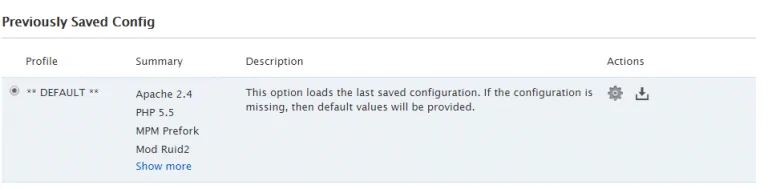EasyApache является очень полезным программным обеспечением, предоставленное WHM, которое может быть использовано для установки, изменения, обновления и проверки веб — сервера Apache, PHP, Tomcat и других компонентов веб — сервера установленного и запущенного на вашем Linux VPS с WHM / Cpanel. На этом уроке мы покажем вам, как использовать EasyApache 3, чтобы изменить веб — сервер Apache или PHP версию и установить модули PHP и Apache.
Прежде всего откройте ваш веб — браузер и перейдите его к адресу https: // YourIP: 2087 и войдите в WHM как пользователь root, используя ваш корневой пароль.
После того, как вы вошли в систему, откройте раздел программное обеспечение из домашнего интерфейса WHM. С помощью раздела программного обеспечения вы можете управлять программным обеспечением, установленным на сервере, в том числе веб — сервер Apache и PHP.
В настоящее время существуют две версии EasyApache, EasyApache 3 и EasyApache 4 который в настоящее время находится в стадии бета. На этом уроке мы будем использовать EasyApache 3. Нажмите на его значок, чтобы запустить программу.
Оставьте профиль по умолчанию и нажмите значок Настройка профиля (значок шестеренки), чтобы начать настройку конфигурации веб — сервера.
На следующем экране вы можете проверить версию Apache, который в настоящее время установлен на вашем сервере, и выберите версию Apache, который вы хотите построить. В нашем случае мы используем последнюю версию из проекта Apache.
Перейти к следующему шагу, чтобы приступить к настройке конфигурации PHP. Выберите нужную версию PHP и перейти к следующему шагу. Рекомендуется использовать последнюю версию PHP 5.6.19, предлагаемых EasyApache 3. Но сначала вы должны проверить, чтобы все ваши PHP приложения были совместимы с этой версией PHP.
На следующем шаге есть два этапа интерфейса EasyApache Short Options List и Exhaustive Options List. Эти этапы позволяют включить модули, которые вы хотите использовать. PHP предоставляет множество встроенных модулей, которые позволяют расширить функциональные возможности ваших PHP приложений или веб — сервера. Чтобы получить список всех доступных модулей PHP, нажмите кнопку Exhaustive Options List и выберите PHP модули, которые необходимо построить в новой конфигурации. После того, как вы выбрали все необходимые модули, сохраните новую конфигурацию и соберите его.
Процесс пересборки начнется через несколько секунд, и результат будет показан на экране состояния. Вы также можете проверить выход через командную строку. Процесс пересборки может занять до 30 минут, так что будьте терпеливы и не закрывайте веб-браузер в процессе пересборки.
После того, как процесс пересборки завершен, и веб — сервер Apache и PHP скомпилированы с новыми модулями, появится новое окно настройка PHP и suEXEC. Если вы не хотите ничего менять, оставляете версию по умолчанию PHP, PHP 5 или обработчик Apache Suexec, вы можете просто оставить текущую конфигурацию, нажав на кнопку Закрыть.
С помощью этого шага, перестроение Apache и РНР завершается. Вы можете проверить с помощью страницы phpinfo в документе корневой директории вашего доменного имени, со следующим содержанием:
vi info.php <? phpinfo(); ?>
После того как файл info.php создан, вы можете получить доступ к нему по адресу http://yourdomain.ru/info.php
Редактор: AndreyEx
Поделиться в соц. сетях: